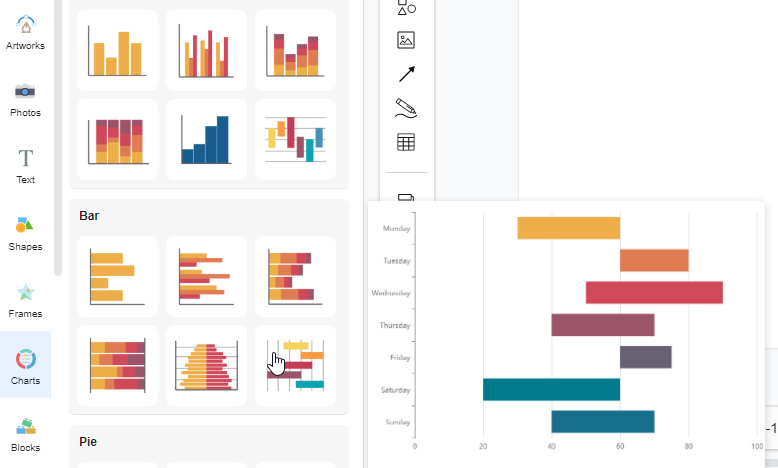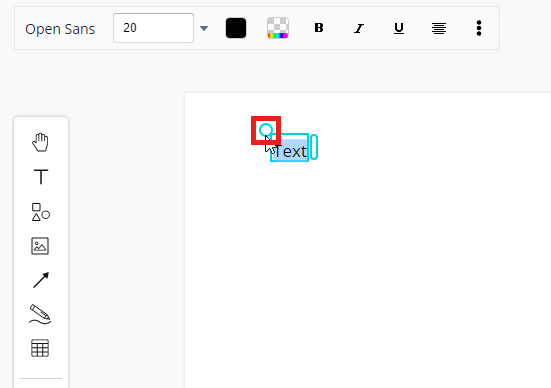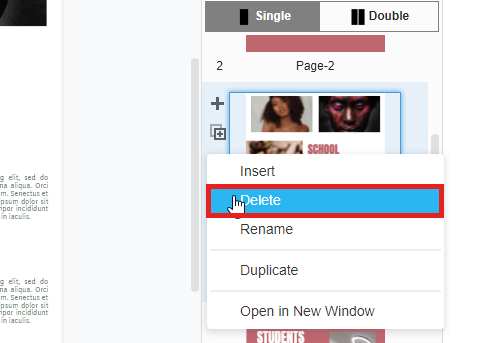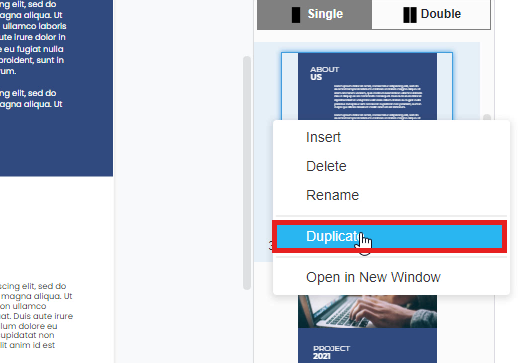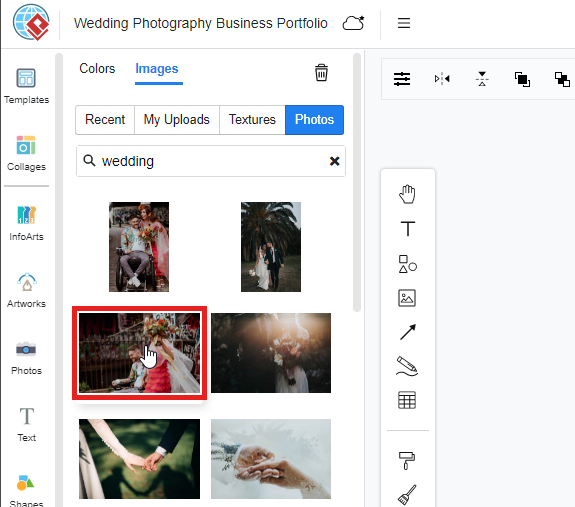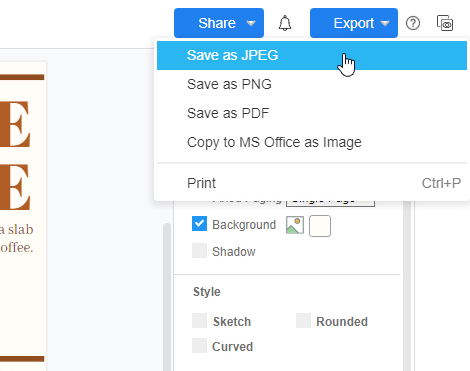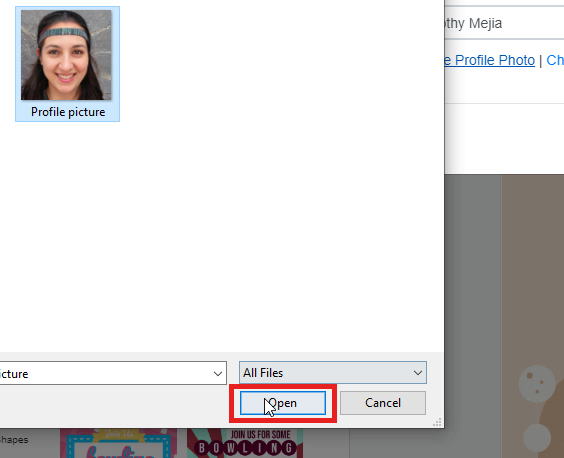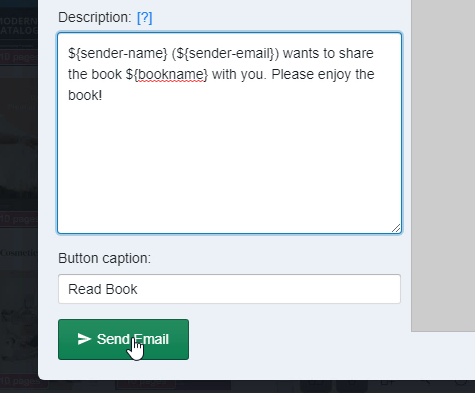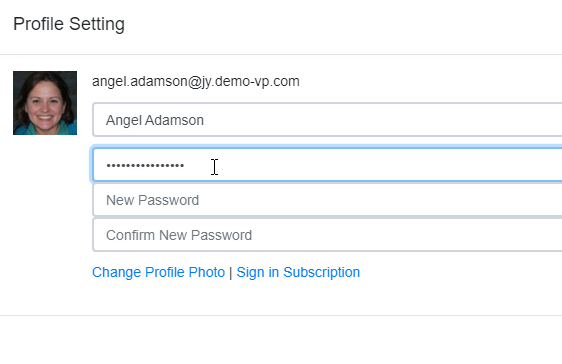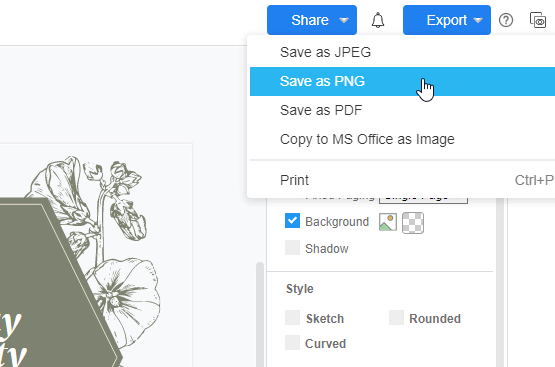Home » Archives for vpleanda
-
Posted on April 8, 2022
-
/Under Guide
Często rejestrujemy dane do określonego celu, a czasami może być konieczne przedstawienie danych za pomocą grafiki. W Visual Paradigm Online możesz swobodnie tworzyć różne wykresy, takie jak wykresy słupkowe, wykresy kolumnowe, wykresy kołowe itp. To narzędzie wykresów może pomóc w wyświetlaniu dowolnych danych za pomocą tekstu, symboli i grafiki. Możesz łatwo wizualizować zebrane dane w postaci grafiki i są one czytelne. Jest to przewodnik, który nauczy Cię tworzenia wykresu za pomocą Visual Paradigm Online. Możesz obejrzeć załączony film lub przeczytać poniższy poradnik. 1. Pierwszym krokiem do stworzenia czatu jest kliknięcie ikony wykresu. Po lewej stronie okna znajduje się…
continue reading →
-
Posted on April 7, 2022
-
/Under Guide
W Visual Paradigm Online możesz dowolnie projektować grafikę z dostosowywaniem tekstów, kolorów, obrazów, kształtów, wykresów, wykresów itp. Funkcja edycji tekstu jest powszechnie wykorzystywana do dodawania tekstów do projektu. Aby zaoszczędzić czas na dodawaniu tekstów do projektu, ten samouczek nauczy Cię, jak szybko dodawać teksty. Dzięki narzędziu do projektowania w Visual Paradigm Online istnieją trzy sposoby (skróty) tworzenia tekstów za pomocą kilku kliknięć. Pomoże to w szybkim tworzeniu tekstów. Możesz obejrzeć załączone filmy instruktażowe lub przeczytać poniższy przewodnik. Kliknij dwukrotnie na płótnie Pierwszym sposobem dodania tekstu na płótnie jest „Podwójne kliknięcie”. Możesz po prostu dwukrotnie kliknąć płótno, a następnie…
continue reading →
-
Posted on April 6, 2022
-
/Under Guide
W Visual Paradigm Online możesz swobodnie tworzyć flipbooki z wieloma stronami. Możesz zdecydować, ile stron zamierzasz zaprojektować dla swoich książek i umieścić swój projekt na każdej ze stron. Na każdej stronie możesz dodawać, duplikować lub usuwać dowolne strony za pomocą naszego narzędzia do projektowania. Aby zaoszczędzić czas na projektowanie, istnieje kilka szybkich sposobów dodawania, duplikowania lub usuwania dowolnych stron. Ten samouczek zasugeruje prosty przewodnik, jak łatwo usunąć stronę na dwa sposoby. Możesz zapoznać się z załączonym filmem lub przeczytać poniższy przewodnik. opcja 1 Pierwszym sposobem na zduplikowanie strony jest kliknięcie przycisku „Usuń stronę” w lewym górnym rogu strony. Możesz najpierw kliknąć…
continue reading →
-
Posted on April 6, 2022
-
/Under Guide
W Visual Paradigm Online możesz swobodnie tworzyć flipbooki z wieloma stronami. Możesz zdecydować, ile stron zamierzasz zaprojektować dla swoich książek i umieścić swój projekt na każdej ze stron. Na każdej stronie możesz dodawać, duplikować lub usuwać dowolne strony za pomocą naszego narzędzia do projektowania. Aby zaoszczędzić czas na projektowanie, istnieje kilka szybkich sposobów dodawania, duplikowania lub usuwania dowolnych stron. Ten samouczek zasugeruje prosty przewodnik, jak łatwo powielić stronę na dwa sposoby. Możesz zapoznać się z załączonym filmem lub przeczytać poniższy przewodnik. opcja 1 Pierwszym sposobem na zduplikowanie strony jest kliknięcie przycisku „Duplikuj stronę” w lewym górnym rogu strony. Możesz najpierw kliknąć…
continue reading →
-
Posted on April 1, 2022
-
/Under Guide
W Visual Paradigm Online możesz dowolnie zmieniać tło projektu. Możesz zmieniać tła za pomocą różnych kolorów, tekstur lub obrazów. Możesz nawet przesłać swoje obrazy jako tło projektu. Zmiana tła projektu jest łatwa za pomocą kilku kliknięć. To jest samouczek, który pomoże Ci wykorzystać zdjęcie stockowe jako tło projektu. Możesz obejrzeć załączony film instruktażowy lub przeczytać poniższy poradnik. Oto proste kroki, aby zmienić tło za pomocą wybranego zdjęcia. 1. Na początek możesz najpierw kliknąć ikonę zdjęcia po lewej stronie płótna. Jest to skrót, dzięki któremu możesz jednym kliknięciem przejść do funkcji zmiany tła. 2. Po kliknięciu ikony zdjęcia, okno zostanie automatycznie…
continue reading →
-
Posted on March 31, 2022
-
/Under Guide
https://www.youtube.com/watch?v=VvaESUIa14o&width=854&height=480 Po skończeniu projektów możesz wyeksportować je w różnych formatach do konkretnego zastosowania. W Visual Paradigm Online możesz eksportować swoje prace projektowe do różnych formatów. Po zakończeniu projektowania w Visual Paradigm Online, możesz zapisać swój projekt w różnych formatach, takich jak JPEG, PDF, PNG, lub skopiować go do MS Office jako obraz. Ten samouczek zapewni Ci szybki sposób zapisywania projektów jako plików JPEG. Za pomocą kilku kliknięć możesz łatwo zapisać swoją pracę na przezroczystym tle. Oto kroki: 1. Przede wszystkim możesz kliknąć niebieski przycisk „Eksportuj” w prawym rogu strony. 2. Pojawi się lista zapisywania projektu w różnych formatach,…
continue reading →
-
Posted on March 25, 2022
-
/Under Guide
W Visual Paradigm Online możesz stworzyć własne konto do projektowania dowolnego rodzaju grafiki. Dla tego konta osobistego możesz ustawić swój adres e-mail i nazwę konta. Możesz nawet spersonalizować swoje konto, samodzielnie konfigurując zdjęcie profilowe. Obraz, który przesłałeś dla swojego konta, może być wyświetlany w różnych miejscach, takich jak biblioteka flipbooków Visual Paradigm. Będzie to również Twoje logo, gdy nawiążesz sesję współpracy i komunikujesz się w Tasifier. To jest prosty samouczek dotyczący zmiany obrazu profilu na swoim koncie. Możesz obejrzeć załączone filmy lub postępować zgodnie z poniższymi krokami: 1. Możesz najpierw kliknąć ikonę w prawym górnym rogu strony. To jest ikona…
continue reading →
-
Posted on March 24, 2022
-
/Under Guide
W Visual Paradigm Online możesz tworzyć flipbooki i swobodnie publikować je online. Czasami możesz chcieć podzielić się zaprojektowanym flipbookiem z innymi, aby czytać książki. W VP Online możesz udostępnić swój zaprojektowany flipbook za pośrednictwem systemu poczty e-mail. Oto krótki samouczek, w którym możesz udostępnić swój opublikowany flipbook, wysyłając wiadomość e-mail do odbiorców. Osoba, która otrzyma Twój e-mail, może otworzyć Twój opublikowany flipbook, klikając link łatwo, może czytać Twoją opublikowaną książkę online za pośrednictwem tego linku udostępniania. 1. Możesz najpierw kliknąć przycisk „Udostępnij” w prawym górnym rogu Twojej strony. Następnie kliknij „Opublikuj jako flipbook” , aby opublikować swój projekt online. 2. Pojawi się…
continue reading →
-
Posted on March 23, 2022
-
/Under Guide
W Visual Paradigm możesz utworzyć własne konto do projektowania swojej pracy i bezpłatnie zapisać te prace na swoim koncie. Możesz założyć konto i skonfigurować konto za pomocą adresu e-mail i hasła. Czasami możesz chcieć regularnie zmieniać hasła ze względów bezpieczeństwa. Jest to krótki samouczek, który w kilku krokach nauczy Cię, jak zmienić hasło do konta Visual Paradigm. 1. Możesz najpierw kliknąć ikonę koła swojego zdjęcia profilowego w prawym górnym rogu strony. 2. Po kliknięciu obrazu profilu pojawi się okno ustawień konta. Możesz teraz kliknąć „Edytuj profil” , aby zarządzać swoimi danymi osobowymi. 3. Następnie możesz kliknąć „Zmień hasło” po pojawieniu się…
continue reading →
-
Posted on March 23, 2022
-
/Under Guide
W przypadku projektowania grafiki może być konieczne wyeksportowanie projektu w różnych formatach do określonego zastosowania. W Visual Paradigm Online możesz eksportować swoje prace projektowe do różnych formatów. Po zakończeniu projektowania w Visual Paradigm Online, możesz zapisać swój projekt w różnych formatach, takich jak JPEG, PDF, PNG, lub skopiować go do MS Office jako obraz. Ten samouczek zapewni Ci szybki sposób zapisywania projektów w formacie PNG. Za pomocą kilku kliknięć możesz łatwo zapisać swoją pracę na przezroczystym tle. Oto kroki: 1. Możesz najpierw kliknąć „Eksportuj” w prawym rogu strony swojego projektu. 2. Pojawi się lista opcji zapisania projektu jako JPEG, PDF,…
continue reading →